PS如何制作“ 磨砂”的效果
来源:网络收集 点击: 时间:2024-03-13【导读】:
PS是一个图像编辑软件,可以利用它制作很多令人惊奇的效果,例如“磨砂”质感,今天就告诉大家PS如何制作“磨砂”的效果。品牌型号:联想拯救者系统版本:Windows10软件版本:Adobe Photoshopcs6方法/步骤1/9分步阅读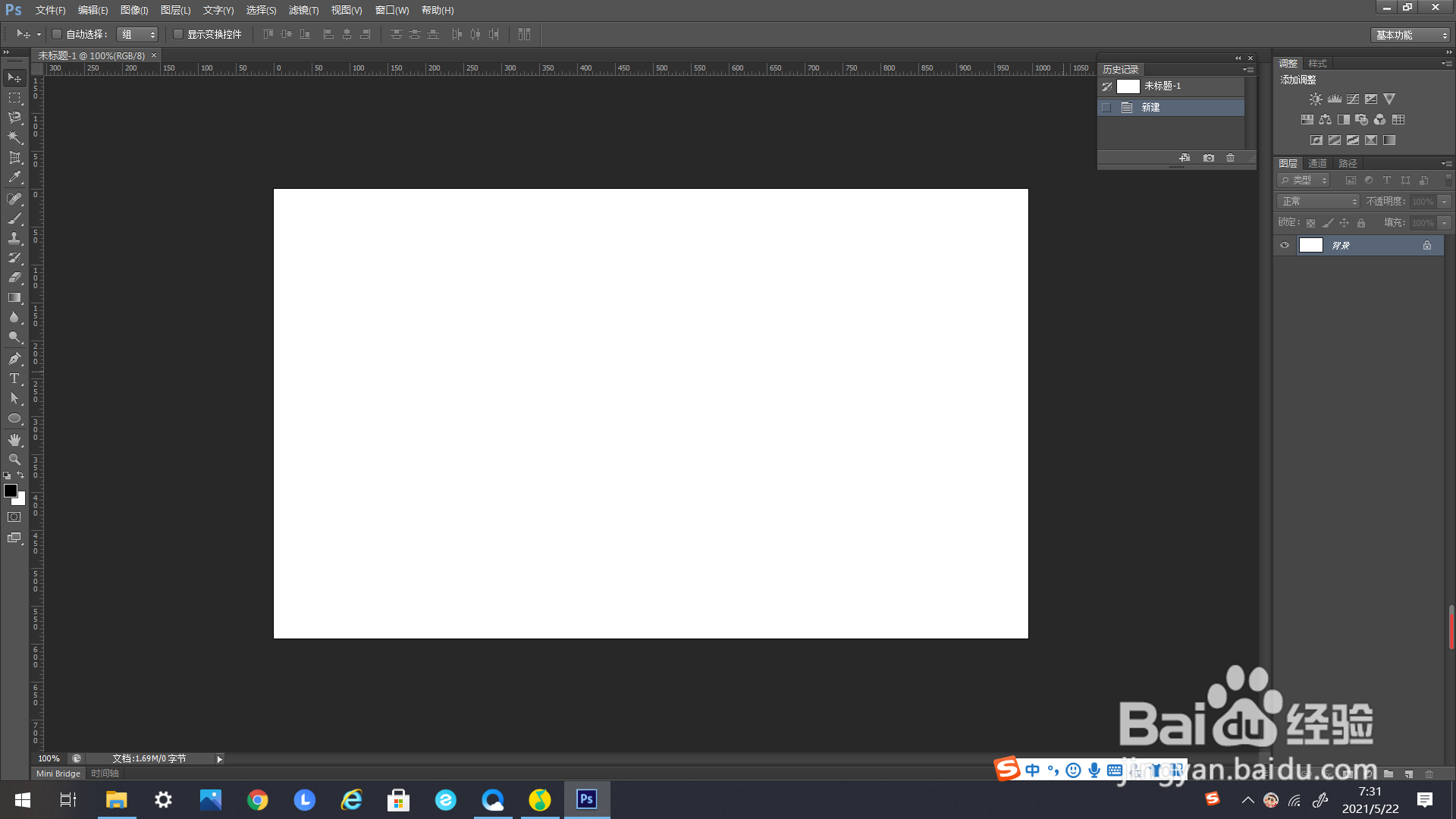 2/9
2/9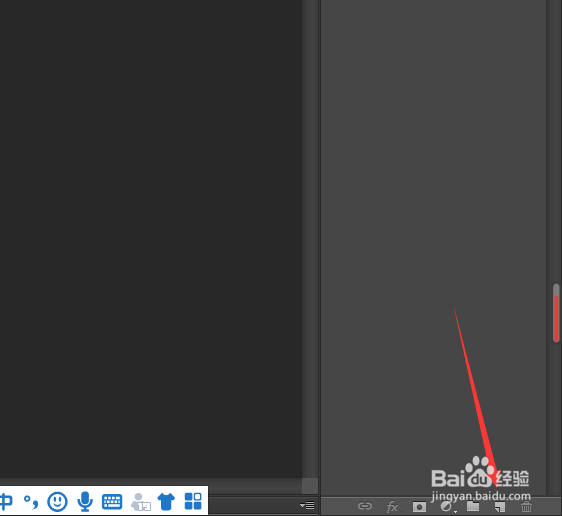 3/9
3/9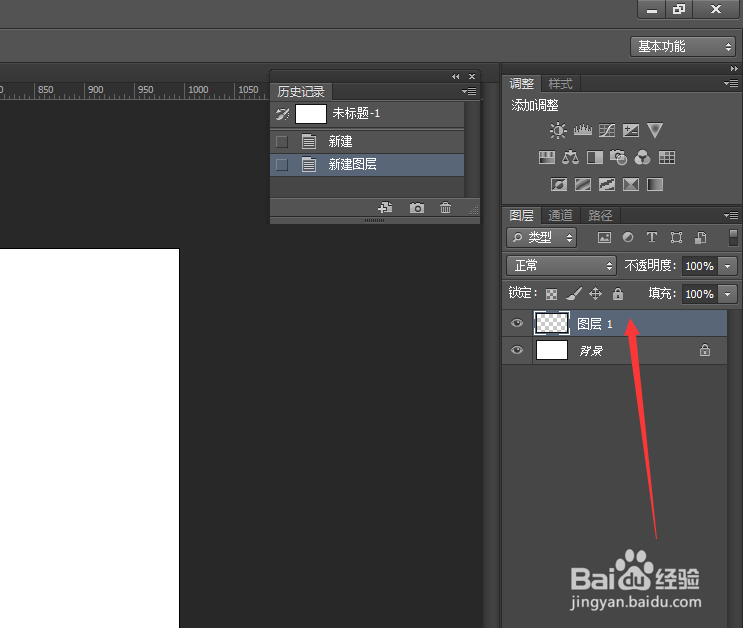 4/9
4/9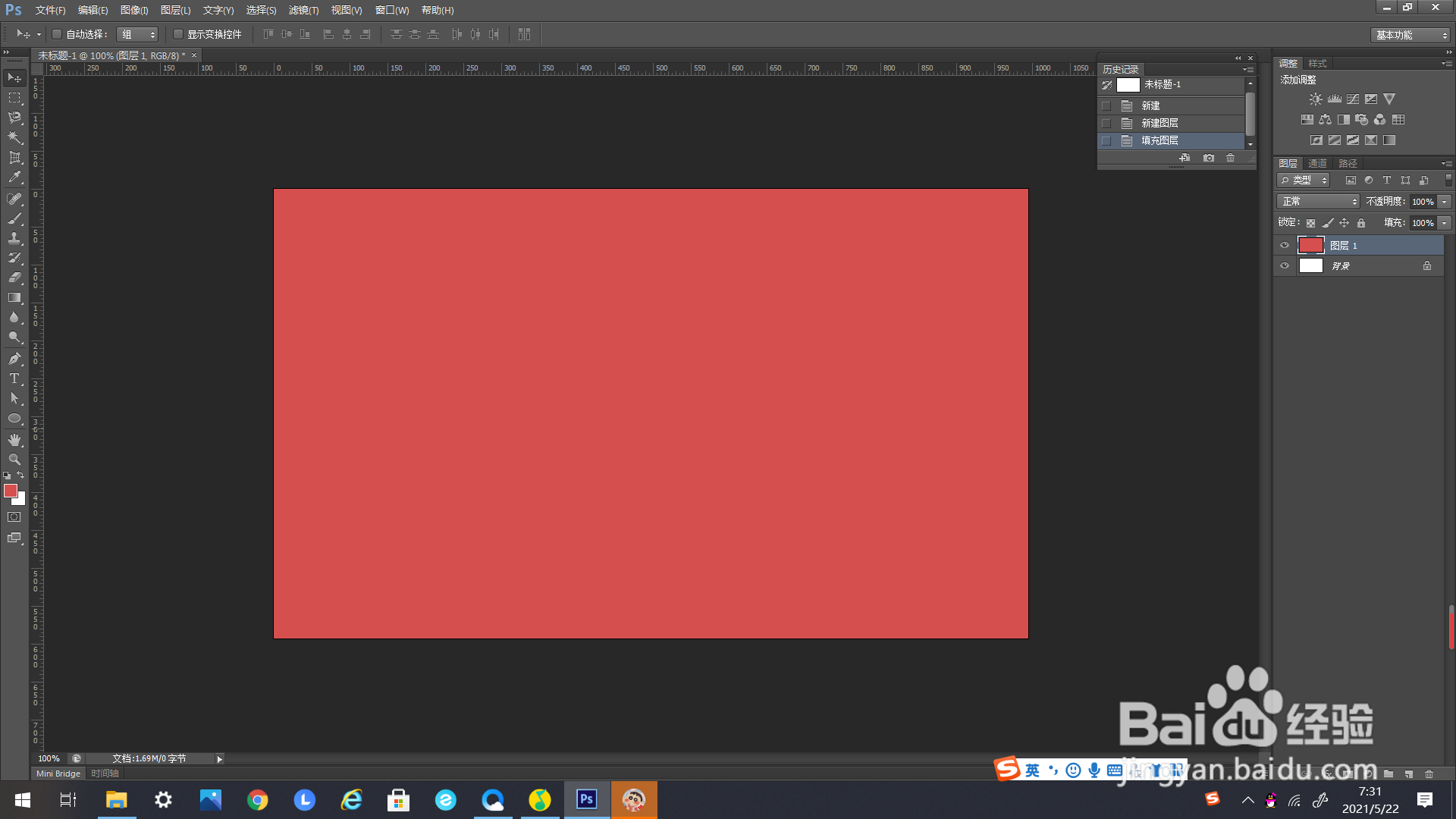 5/9
5/9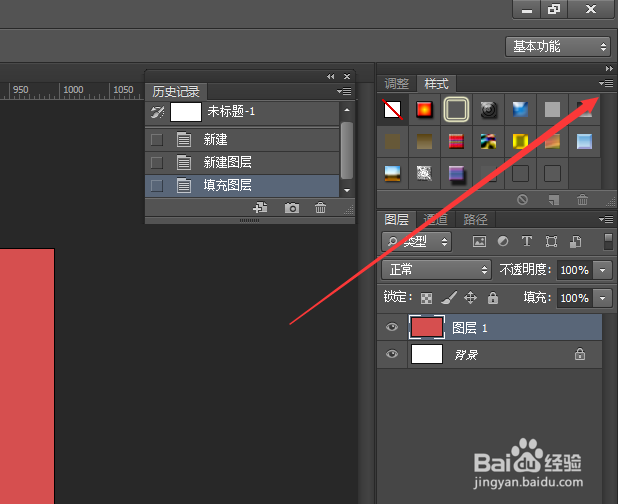 6/9
6/9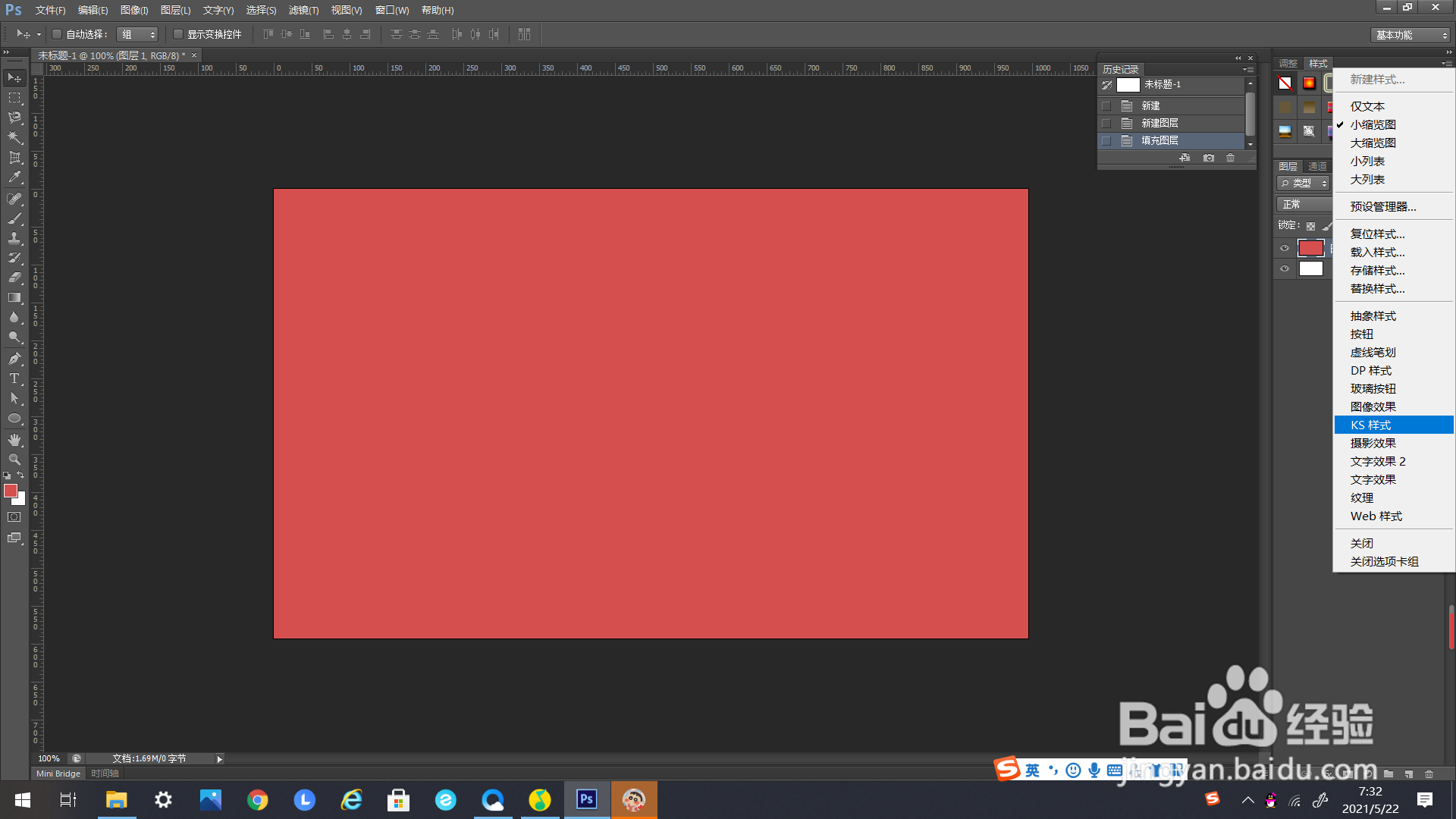 7/9
7/9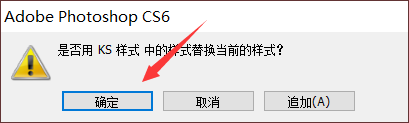 8/9
8/9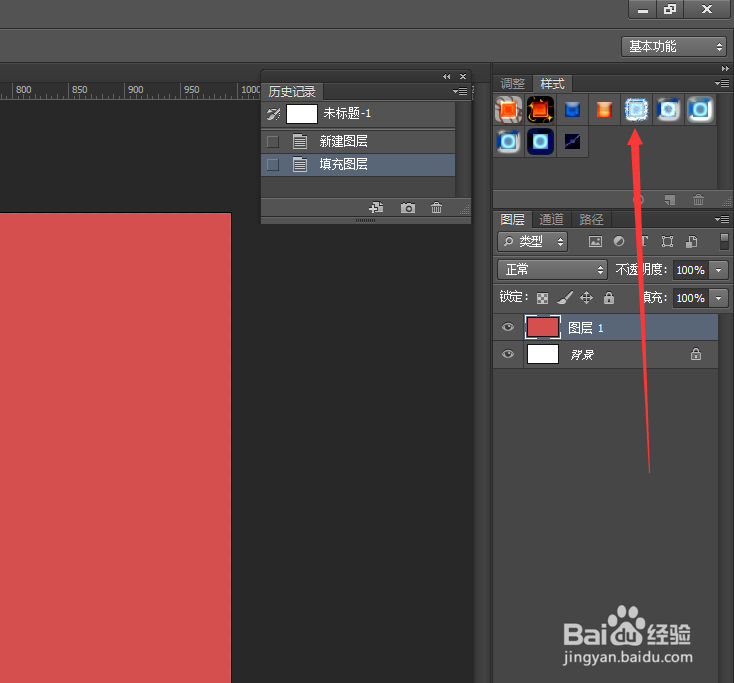 9/9
9/9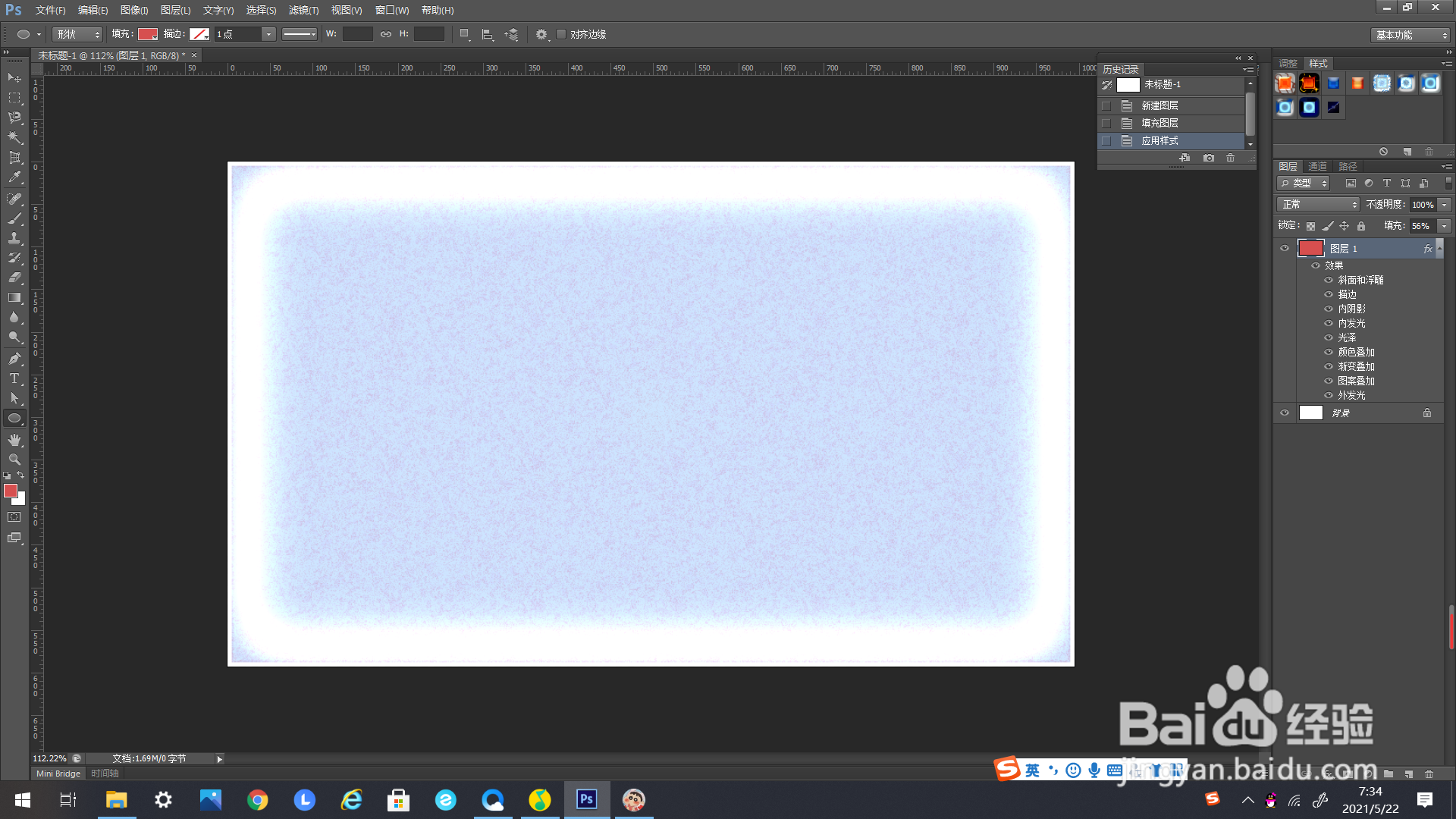
首先打开PS,新建一个PS文档。
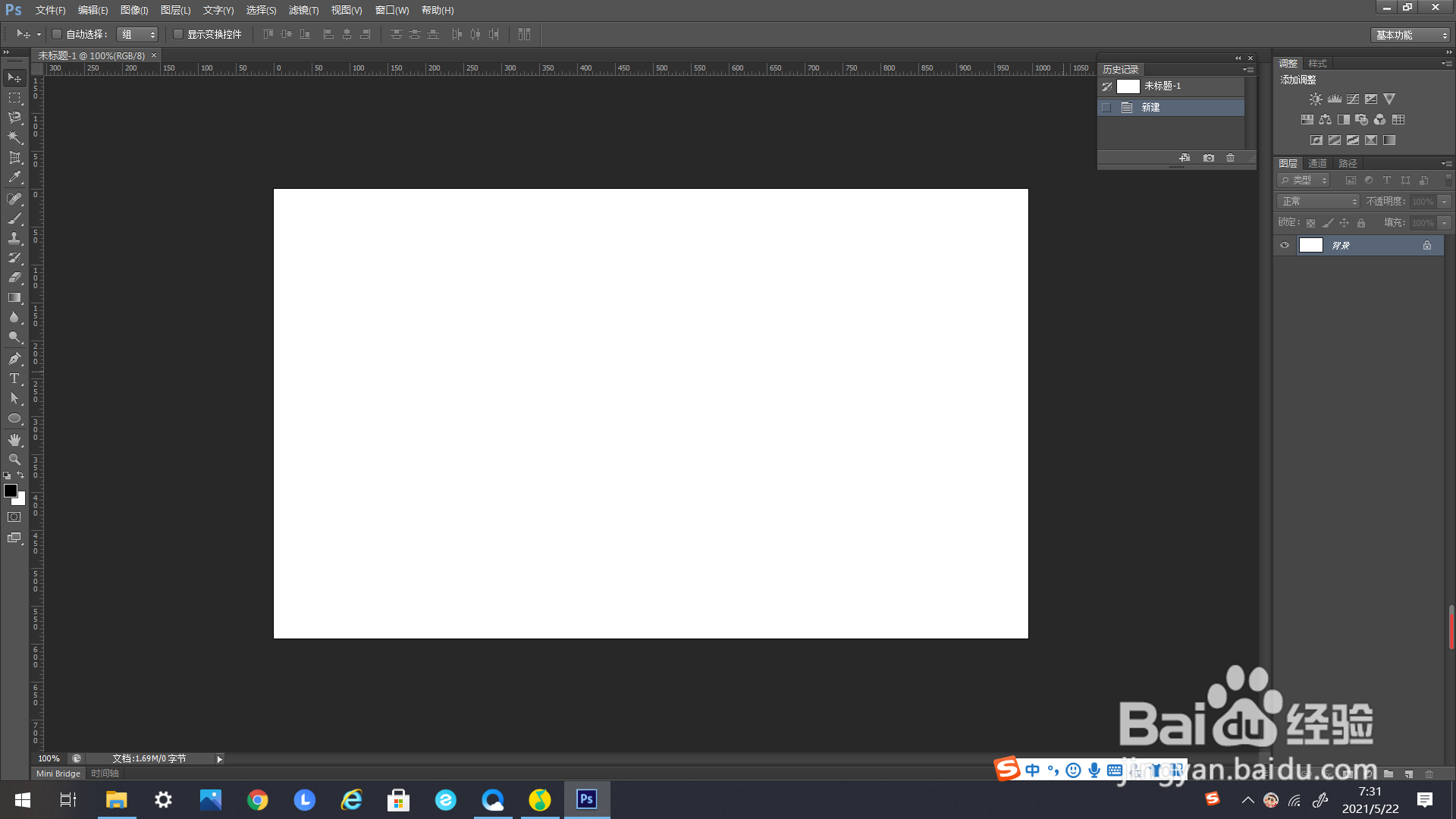 2/9
2/9如下方箭头所示,找到新建图层按钮。
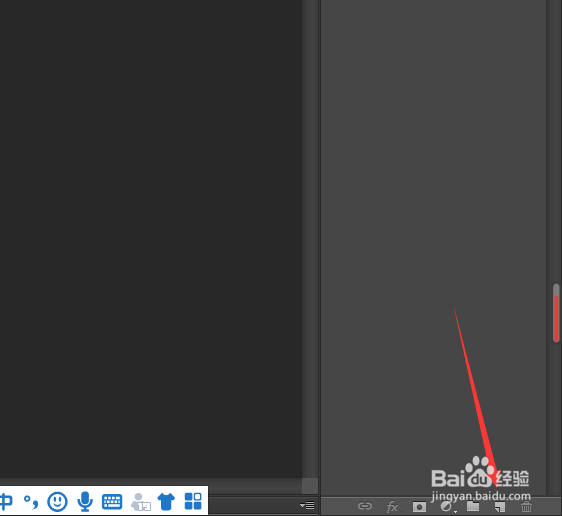 3/9
3/9点击就新建了一个图层,如下图所示。
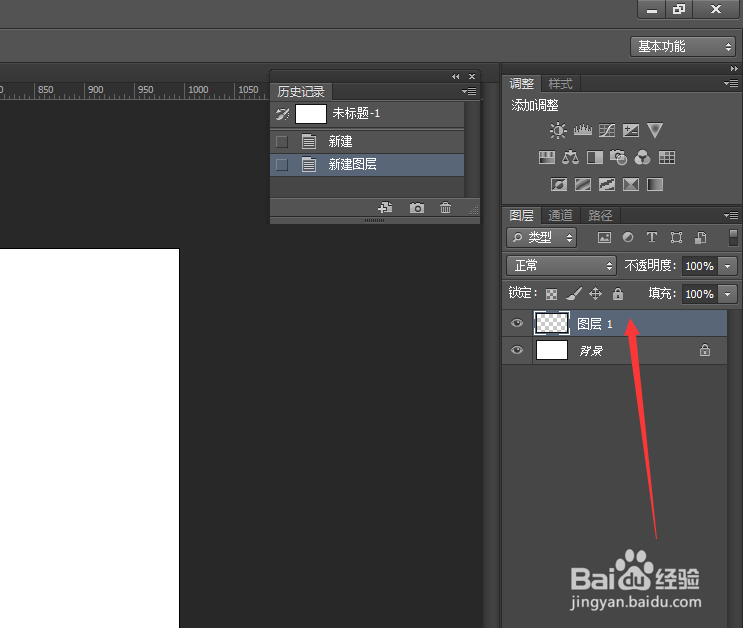 4/9
4/9我们先为图层1填充颜色,使效果更为明显。
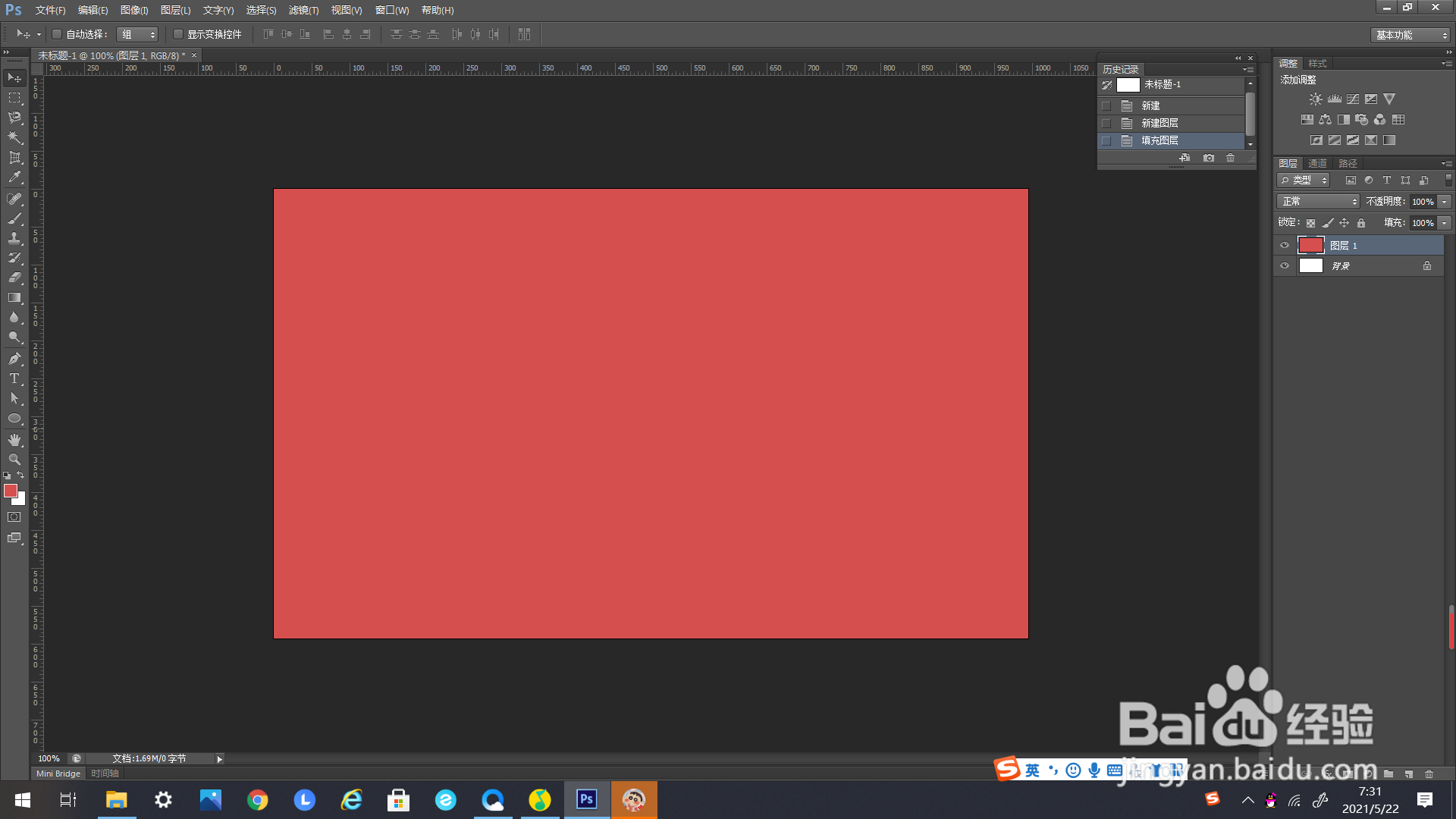 5/9
5/9如下方箭头所示,找到右方样式面板里的这个标志。
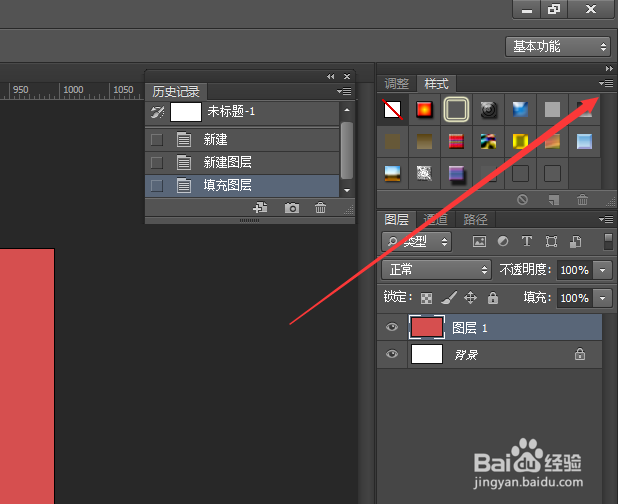 6/9
6/9点击弹出下选框,在下选框里找到“KS样式”。
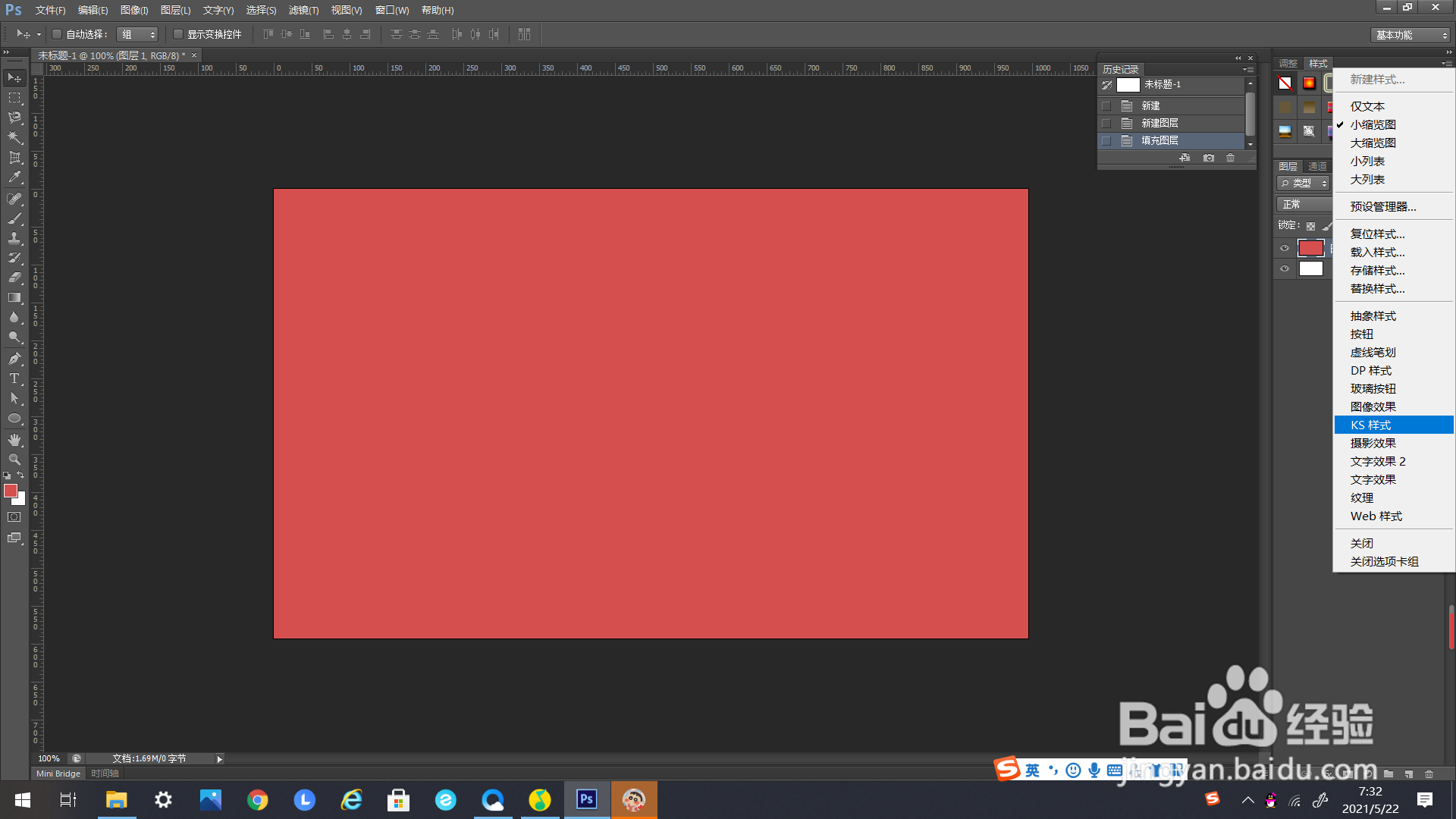 7/9
7/9点击弹出对话框,在对话框里选择“确定”。
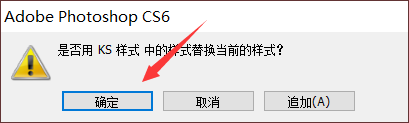 8/9
8/9在弹出的KS样式里选择“白底焰火”。
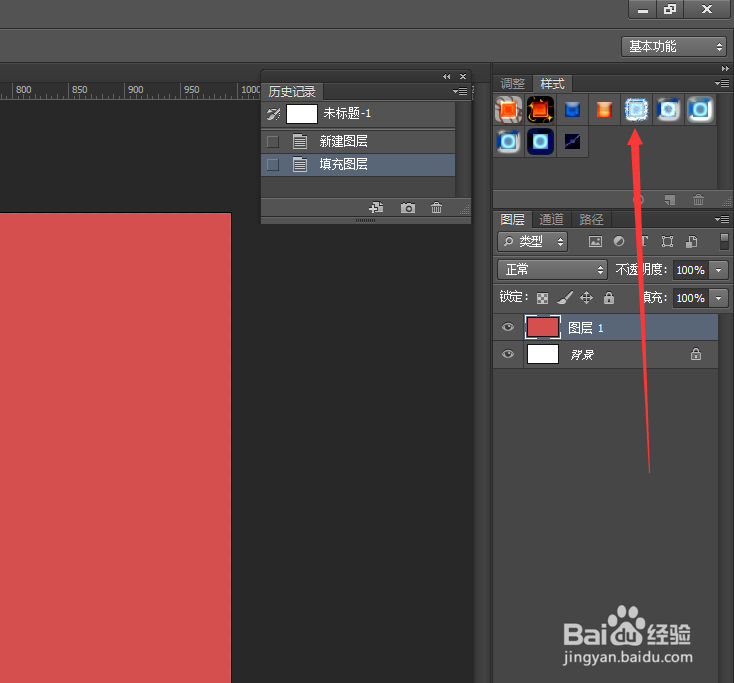 9/9
9/9如下图所示,图层1就产生“磨砂”的质感了。
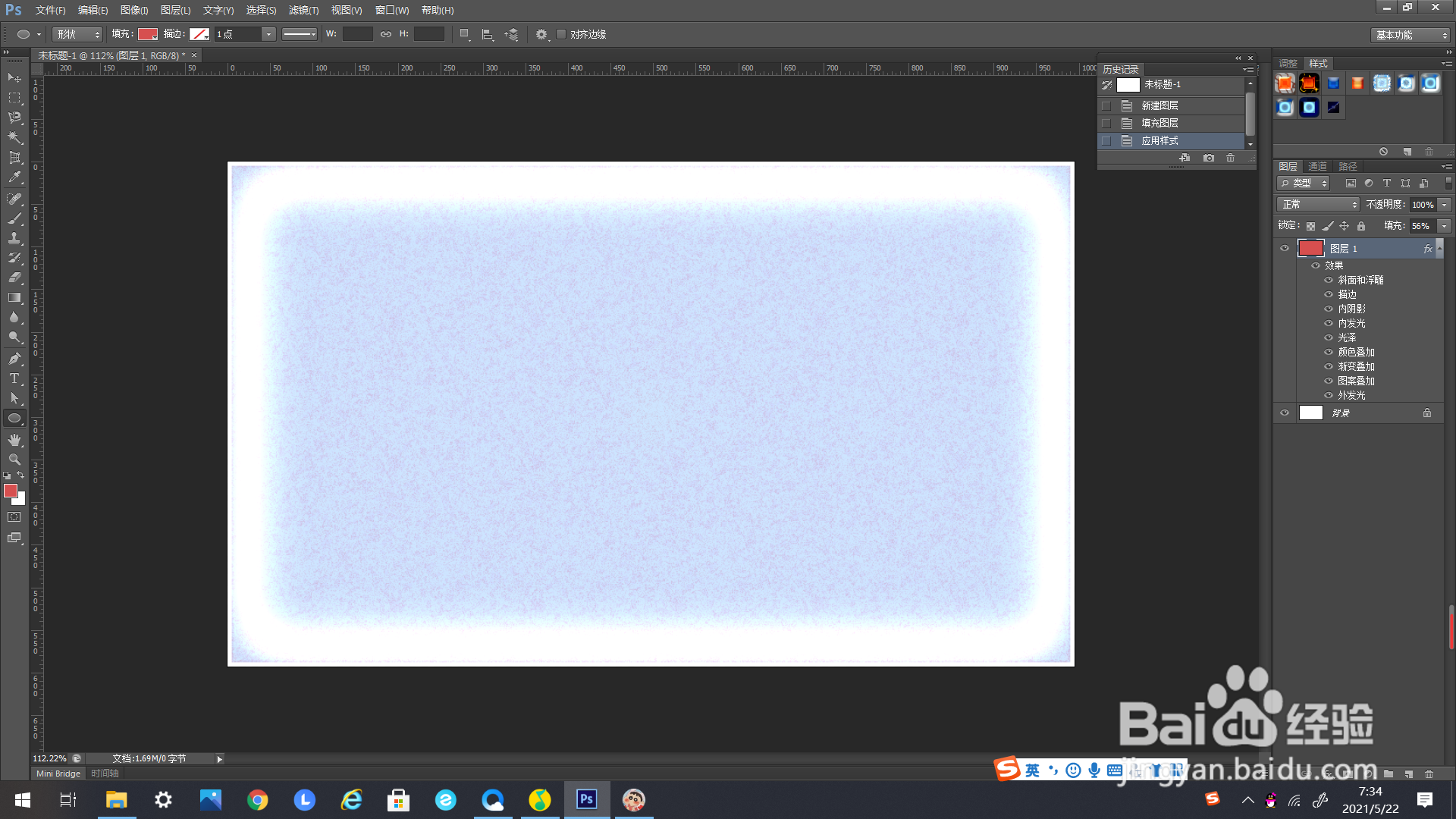
版权声明:
1、本文系转载,版权归原作者所有,旨在传递信息,不代表看本站的观点和立场。
2、本站仅提供信息发布平台,不承担相关法律责任。
3、若侵犯您的版权或隐私,请联系本站管理员删除。
4、文章链接:http://www.ff371.cn/art_348541.html
上一篇:电动车p档失灵了怎么启动
下一篇:ps里面如何设置前景色到背景色的渐变?
 订阅
订阅